In dit artikel leggen we je uit hoe je de basisinstellingen van de BuddyBoss community aanpast:
- Aan- of uitzetten dat leden zich kunnen inschrijven voor jouw platform
- Instellen dat leden hun eigen account kunnen verwijderen
- Aanpassen of de zwarte toolbar op de front-end zichtbaar is of niet
Deze basisinstellingen vind je in je Dashboard: Community > Instellingen, onder het tabje Algemeen.
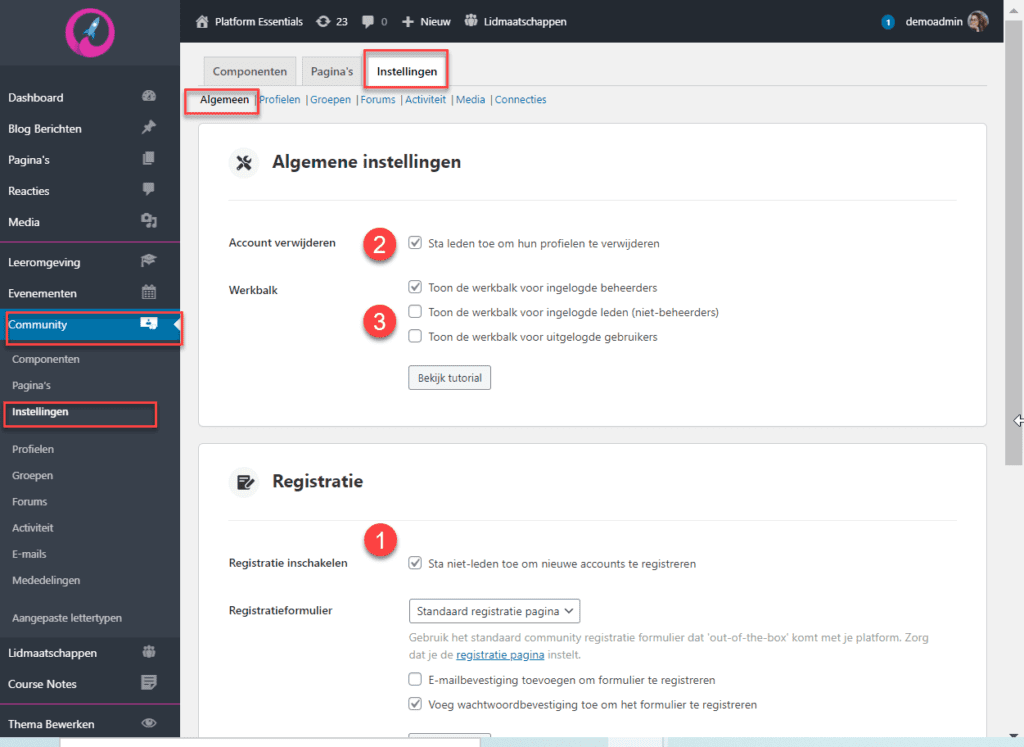
Registratie in- of uitschakelen #
Bij deze instellingen zie je de optie om registratie in- en uit te schakelen (op het screenshot hierboven met #1 aangegeven).
Als je aan wilt zetten dat iedereen een account kan aanmaken, vink je het vakje aan.
Gebruikers krijgen dan de optie een account aan te maken wanneer zij je platform bezoeken:
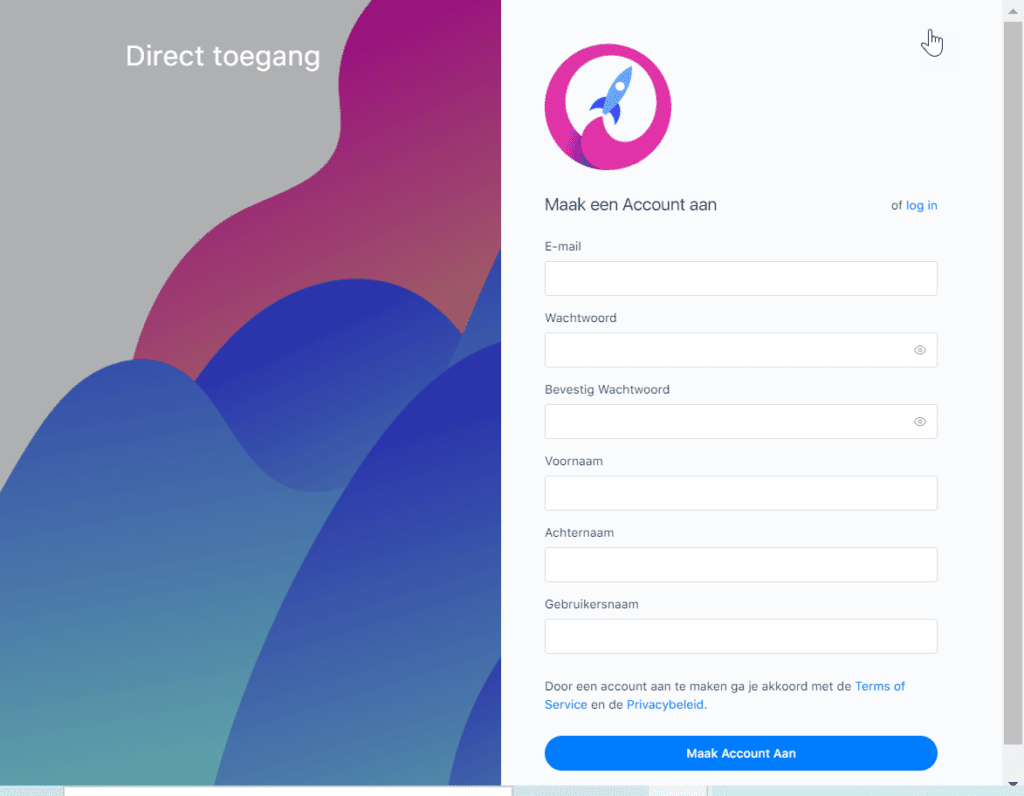
Wanneer je de instellingen uitzet kan iemand die nog geen lid is van jouw platform geen account aanmaken.
Voor meer informatie over hoe je de inlogpagina kunt opmaken en instellen raden we het volgende document aan:
STIJL, LOGO EN LAY-OUT AANPASSEN
Voor specifieke registratie-instellingen raden we het volgende doc aan:
Leden toegang geven hun account te verwijderen #
Je kunt instellen dat leden hun eigen account mogen verwijderen. Dit betekent dat leden zelf de controle hebben hun profiel te verwijderen.
Door voor de optie ‘Sta leden toe om hun profielen te verwijderen’ te kiezen, kan je deze instellingen aanzetten (aangeven op het screenshot hierboven met #2).
Voor de gebruiker ziet dit er zo uit:
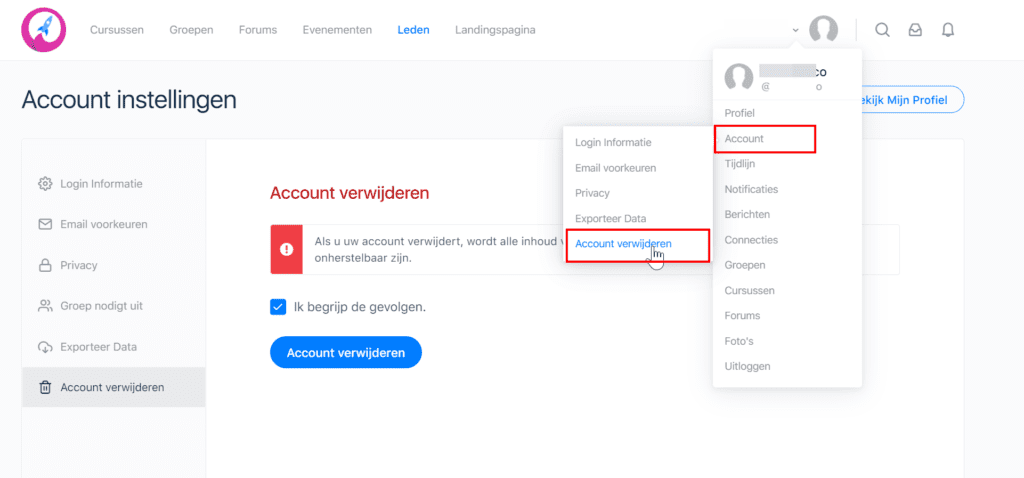
Nadat de gebruiker zijn/haar account verwijdert worden ze direct uitgelogd en worden al hun gegevens van je platform verwijderd. Je krijgt geen notificatie van deze verwijdering. Eventuele content aangemaakt door de gebruiker (zoals forum berichten) blijven bestaan op je platform, maar bij de naam wordt dan ‘Anoniem’ getoond.
Werkbalk instellingen #
Stel hier ook in of beheerders, leden of uitgelogde leden de zwarte toolbar bovenaan het scherm te zien krijgen of niet. Hiermee hebben ze toegang tot het dashboard en overige instellingen.
Wij raden aan deze optie alleen voor beheerders in te stellen, maar je kunt deze instellingen aanpassen door verschillende opties aan te klikken (op het screenshot aan het begin van dit document aangeven met #3).
Op het volgende screenshot zie je dat de beheerder toegang heeft tot de balk:

Op het volgende screenshot zie je hoe de pagina eruit ziet voor een member die geen toegang heeft tot de werkbalk:

Bij Platform Essentials gebruiken we BuddyBoss uitgebreid met geavanceerde functionaliteiten. Maar BuddyBoss alleen is niet genoeg om een succesvol platform te realiseren. Denk maar eens aan een leeromgeving, SEO optimalisatie en premium paginabouwers. PFE biedt een alles-in-één platform met geoptimaliseerde servers waar je platform veilig op gehost wordt. Zo krijg je het beste van WordPress, zonder zorgen over licenties, hosting of technisch onderhoud. Jij focust op de content, cursussen en je community. Wij op de techniek.
Bekijk hier de mogelijkheden.



